5 Cara Mengekstrak Halaman Dari PDF (Online & Offline)
Diterbitkan: 2022-02-13Ingin mengekstrak halaman dari PDF? File PDF telah menjadi cara umum untuk menyimpan data saat ini. Menawarkan semua fitur Word, Excel, dan Access semua dalam satu PDF disukai oleh banyak orang. Mengekstrak halaman dari file PDF atau mengekstrak satu halaman dari file PDF saat Anda mau bisa menjadi trik praktis dan inilah cara melakukannya.
Saya akan memandu Anda melalui 4 cara melakukannya. Satu akan menggunakan situs web, dua lainnya melalui perangkat lunak yang perlu Anda instal di PC Mac / Windows Anda dan yang lainnya adalah metode premium yang perlu Anda beli dan instal di PC / Mac Anda dengan lisensi yang disediakan. Anda dapat menggunakan versi uji coba dengan sedikit batasan. Anda adalah pengguna yang sering mengerjakan file PDF, saran kuat kami adalah menggunakan Wondershare PDFelement yang merupakan metode premium terbaik. Anda juga dapat membaca ulasan lengkap kami tentang Wondershare PDFElement.
- BACA LEBIH LANJUT- 7 Cara Menggabungkan Beberapa File PDF Menjadi Satu Dokumen PDF
- 4 Cara Membagi PDF menjadi beberapa file (Online, Offline & Gratis)
Daftar isi
1. Mengekstrak halaman dari PDF online Menggunakan SplitPDF (Gratis)
Metode ini akan berguna bagi orang yang ingin mengekstrak halaman tertentu dari PDF sesekali dan tidak suka memiliki aplikasi khusus hanya untuk memenuhi tujuan tersebut.
Yang perlu Anda lakukan adalah –
- Anda perlu mengunjungi situs web SplitPDF.
- Kemudian cukup pilih file PDF dari DropBox, Google Drive, atau Komputer Anda .
- Setelah Anda memilih file, cukup masukkan nomor halaman yang ingin Anda ekstrak di kedua kotak (Seperti pada gambar di bawah) .
- Setelah selesai dengan semua ini, tekan "Split" dan Anda siap melakukannya.
Video Tutorial: Cara mengekstrak halaman dari PDF online
Jika Anda ingin menonton video tutorial, klik tombol putar di sini. Jika tidak, ikuti langkah-langkah di atas untuk mengetahui cara menyelesaikannya.
2. Ekstrak halaman dari PDF offline Menggunakan Wondershare PDFelement (Disarankan) –
Wondershare PDFElement secara pribadi direkomendasikan oleh saya karena ini adalah program yang sangat dipercaya oleh Wondershare. Meskipun biaya sejumlah uang tetapi benar-benar worth it. Ini adalah alternatif terbaik untuk pembaca Adobe Acrobat. Ini juga tersedia untuk Windows dan Mac. Ini memberikan hampir semua fitur untuk harga tetap. Itu datang dengan lisensi seumur hidup sehingga Anda tidak perlu membayar biaya bulanan. Pembaca WhatVwant mendapatkan diskon khusus 35% melalui halaman diskon ini.
Yang perlu Anda lakukan adalah –
- Beli atau Unduh versi Gratis PDFElement. Instal. Buka PDFelement dan pilih "Buka file".
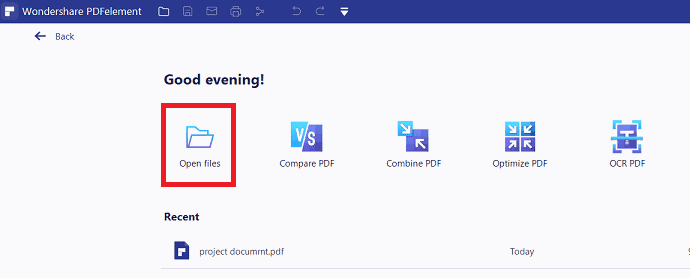
- Di editor file PDF Anda, cukup klik "halaman" dari menu di atas. Klik " Ekstrak " dari bagian halaman. Jendela pop-up ditampilkan di layar, di bagian Range cukup masukkan jumlah halaman yang ingin Anda ekstrak.
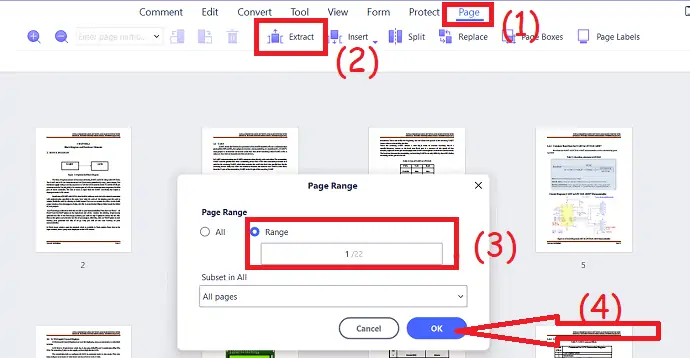
Setelah selesai cukup klik "OK" dan simpan ke file dengan mengklik ikon "Simpan ke disk" di kiri atas layar atau cukup dengan menekan "CTRL+S" .
Penawaran: Pembaca kami mendapatkan diskon khusus untuk semua produk Wondershare. Kunjungi halaman kupon diskon Wondershare kami untuk penawaran terbaru.
3. Cara mengambil beberapa halaman dari PDF offline Menggunakan PDFsam (Gratis)
Metode ini mengharuskan Anda mengunduh perangkat lunak gratis dari PDFsam. Ini akan berguna bagi orang-orang yang merasa nyaman dengan memiliki aplikasi khusus untuk melayani tujuan tersebut.
Yang perlu Anda lakukan adalah –
- Unduh PDFSAM untuk Situs Web Resmi mereka.
- Buka dan Anda akan melihat semua fungsi yang dapat dilakukan. Pilih fungsi "Pisahkan" .
- Kemudian pilih saja file yang diinginkan dan di dalam kotak masukkan xx, di mana x adalah halaman yang ingin Anda ekstrak
- Tekan "Lari".
- BACA LEBIH LANJUT – Cara Melindungi PDF Dari Penyalinan Dengan Alat Gratis
- 7 Cara Menggabungkan File PDF Menjadi Satu Dokumen PDF
4. Cara mengekstrak halaman dari PDF di Windows menggunakan Acrobat DC
Ikuti saja langkah-langkah di bawah ini untuk mengekstrak halaman dari PDF di Windows menggunakan aplikasi Adobe Acrobat DC.
- Beli dan Unduh Adobe Acrobat Dc. Instal di perangkat Anda. Buka file PDF menggunakan aplikasi Adobe Acrobat.
- File yang diunggah akan ditampilkan di layar. Pilih opsi "Atur halaman" dari jendela sisi kanan.
- Pilih "Rentang halaman" > klik "Ekstrak" .
- Di sini Anda akan memiliki dua opsi untuk memilih jenis ekstraksi yang Anda inginkan.
- “Delete Pages after extracting” : Centang kotak ini jika Anda ingin menghapus halaman dari file PDF asli setelah ekstraksi.
- “Ekstrak halaman sebagai file terpisah” : Centang kotak ini jika Anda ingin mengekstrak hanya halaman yang disorot sebagai file PDF terpisah.
- Sekali lagi klik pada opsi "Ekstrak" . Itu ... Terakhir, simpan file halaman ekstrak.
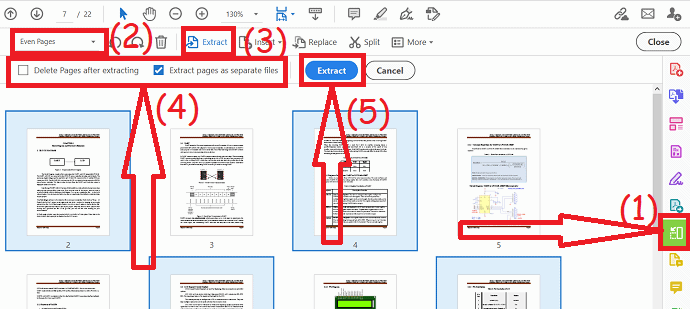
5. Cara mengekstrak halaman dari PDF di Mac menggunakan Acrobat
Anda akan belajar cara mengekstrak satu halaman atau beberapa halaman dari file PDF menggunakan Adobe Acrobat Reader DC.

- Buka Acrobat Reader DC.
- Klik pada tab "Alat" dari menu utama atas.
- Temukan dan pilih opsi "Atur Halaman" dari daftar fitur PDF yang tersedia.
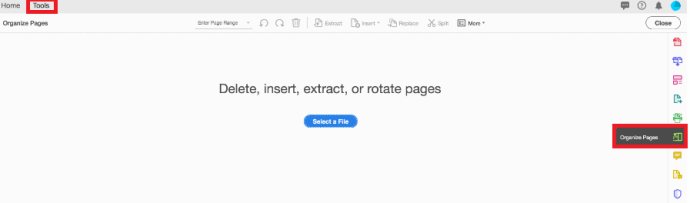
- Terkadang, jika tidak terlihat, klik opsi "Tampilkan Lebih Banyak" dan fitur itu akan terdaftar.
- Anda juga dapat membuka alat "Atur Halaman" menggunakan pintasan di sudut kanan panel. Ini akan terlihat bersama dengan alat PDF lainnya.
- Klik tombol "Pilih File" . Anda dapat melihat beberapa teks yang ditampilkan di atas tombol sebagai halaman “Hapus, Sisipkan, ekstrak, atau putar” .
- Kotak dialog akan terbuka setelah tombol diklik, lalu pilih dan buka file PDF yang ingin Anda ekstrak halamannya.
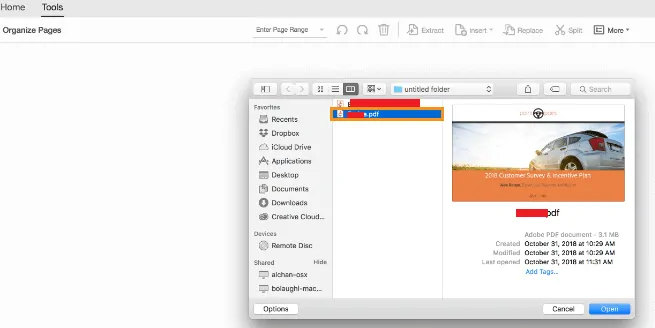
- Pilih file PDF yang ingin Anda simpan satu atau lebih halaman PDF ke dalam file PDF terpisah.
- Klik pada tombol "Buka" .

- Setelah file dibuka, klik opsi "Ekstrak" dari menu utama atas.
- Ekstrak halaman yang disorot
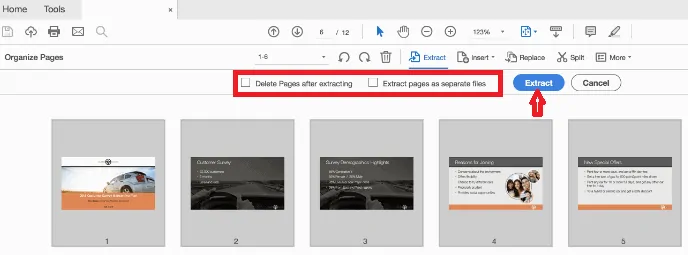
- Di sini Anda pilihan untuk memilih satu halaman atau beberapa halaman tertentu. Saat Anda memilih halaman untuk diekstrak, Anda dapat memilih satu halaman atau sekumpulan halaman tertentu.
- Untuk mengekstrak satu set halaman berurutan dari file PDF Anda, Anda harus "mengklik pada halaman pertama yang ingin Anda ekstrak" , lalu tahan tombol "Shift" (Windows dan Mac) dan klik "halaman terakhir yang ingin Anda ekstrak sorot set” .
- Untuk mengekstrak halaman yang tidak berurutan dari file PDF Anda, Anda harus mengklik halaman untuk mengekstrak, lalu tahan "tombol Ctrl" di mesin Windows atau tombol Cmd di mesin Mac dan klik pada setiap halaman tambahan yang ingin Anda ekstrak menjadi PDF baru dokumen.
- Di sini Anda akan memiliki dua opsi untuk memilih jenis ekstraksi yang Anda inginkan.
- “Delete Pages after extracting” : Centang kotak ini jika Anda ingin menghapus halaman dari file PDF asli setelah ekstraksi.
- “Ekstrak halaman sebagai file terpisah” : Centang kotak ini jika Anda ingin mengekstrak hanya halaman yang disorot sebagai file PDF terpisah.
- Ekstrak untuk mengekstrak halaman yang dipilih:
- Klik tombol Ekstrak biru untuk membuat file PDF baru dari halaman yang disorot dari file PDF yang Anda pilih.
- Simpan PDF yang diekstrak:
- Ketika file PDF dari halaman yang diekstraksi terbuka di tab baru, lalu pilih opsi File dari menu atas.
- Klik "Simpan atau pilih File" dan pilih "Simpan Sebagai" dan pilihan, lalu pilih nama file sesuai keinginan dan lokasi penyimpanan file baru.
- File PDF baru Anda dengan halaman yang diekstraksi telah disimpan dan siap dibuka sekarang!
- Terkait: Cara mengonversi Word, Excel, Gambar ke PDF dengan perangkat lunak gratis
- Cara menandai PDF dengan Gambar
Kesimpulan
Jika Anda memiliki pekerjaan terbatas, Anda dapat menggunakan metode gratis dan online pertama untuk mengekstrak file PDF. Saat Anda bekerja dengan PDF secara teratur, kami sarankan Anda menggunakan Adobe Acrobat DC. Jika Anda membutuhkan alternatif harga yang lebih murah, kami sarankan Wondershare PDFelement.
Jika Anda menyukai tutorial ini tentang 5 Cara Mengekstrak halaman dari file PDF , silakan bagikan ini dengan teman-teman Anda. Ingin lebih banyak tips teknologi, Silakan ikuti WhatVwant di Facebook dan Twitter. Berlangganan saluran WhatVwant di YouTube untuk pembaruan rutin.
5 Cara Mengekstrak Halaman dari PDF – FAQ
Bisakah Anda mengekstrak halaman dari PDF secara gratis?
Karena pemotong halaman PDF dan alat lain kami sedang online, selama Anda dapat terhubung ke Internet, Anda dapat mengekstrak halaman dari PDF dalam hitungan detik secara gratis.
Apakah PDFsam bagus?
PDFsam adalah versi gratis dan sumber terbuka, dan tersedia untuk berbagai platform. Sangat intuitif, dan ditata dengan baik.
Apakah PDFsam aman untuk diinstal?
Anda dapat dengan percaya diri mengunduh perangkat lunak dari PDFsam.org. Ini cukup aman dan memiliki peringkat kepercayaan online yang bagus.
Apakah Office memiliki editor PDF?
Microsoft Office tidak diragukan lagi merupakan salah satu program terpenting untuk membuat atau mengedit dokumen, spreadsheet, dan presentasi Office. Untuk semua yang tidak tahu, tidak ada editor Microsoft PDF atau penulis PDF Microsoft terpisah yang tersedia, tetapi program kata bawaan yang terkenal dapat digunakan untuk mengedit file PDF.
Apakah Adobe Acrobat terputus?
Adobe telah mengumumkan berakhirnya dukungan untuk Adobe Acrobat dan Reader 2015. Pada tanggal 7 April 2020, dukungan akan selesai untuk versi pembaca PDF dan perangkat lunak pembuatan ini, sejalan dengan posisi raksasa teknologi untuk menarik dukungan setelah maksimum lima tahun ketersediaan umum.
